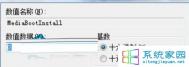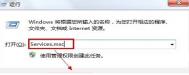Win7系统升级安装输入序列号出现错误代码的解决方法
对于xp系统用户而言,为了升级到win7系统会对系统进行升级安装,不过在输入序列号后系统出现错误代码:0XC004F061的提示。为什么会出现这种情况呢?其实这是因为用户提供的序列号是升级序列号,而升级序列号是不能净安装的。那么遇到这种情况我们应该怎么办呢?下面跟随图老师小编一起来看看吧!
方法如下:
1、安装时不输入序列号,直接忽略,系统会提示你有30天激活期;
2、进入系统后,不进行任何升级,直接打开REGEDIT.EXE修改注册表;
3、将 HKEY_LOCAL_MACHINE/Software/Microsoft/Windows/CurrentVersion/Setup/OOBE/ 地址下的 MediaBootInstall 键值由1改为0,并保存;
4、输入修改数值;

5、在开始菜单中搜索cmd,以管理员身份打开;
6、输入slmgr /rearm,回车后等待确认框出现;

7、重启并重新输入序列号,激活将提示成功。
上述就是Win7系统升级安装输入序列号显示错误代码的解决方法,该方法仅限于正版WINDOWS7序列号及安装程序,如果用户刚好符合这种情况,那么不妨按照上面的方法进行设置下!
备份Win7系统系统时弹出服务无法启动错误0x80070422怎么办
为了让电脑更加安全,及时的对系统文件和重要文件进行备份就显得很有必要了,而在win7系统中就有自带备份功能,可以帮助我们轻松备份,可是有用户发现要对win7系统进行备份的时候就弹出服务无法启动的错误窗口,并提示错误代码0xtulaoshi80070422,关于这个问题下面图老师小编就为大家整理一下具体的解决步骤如下。

原因分析:备份时出现服务没有启动的故障,一般是由于备份服务没有启动导致(过度优化会禁用该服务);
解决方法:
1、在win7系统下按WIN+R打开运行框,输入services.msc 回车;

2、在服务中找到并双击打开Windows backup服务;
3、然后将该服务启动类型设置为自动,并将启动该服务;

4、最后我们回到备份,重新开始备份就可以了。
经过上面的方法设置之后,就可以帮助大家解决备份Win7系统系统时弹出服务无法启动错误0x80070422的问题了,如果你在备份win7系统的时候也遇到了错误的话不妨可以尝试上面的方法进行解决。
xp系统和win7系统不能打印机共享怎么办
现在很多公司都会有打印机,我们知道www.Tulaoshi.com在局域网中任意一台计算机都可以通过共享打印机来使用同一台打印机,不过公司中有些用户使用xp系统,有些用户则使用win7系统,这就出现了xp系统和win7系统无法打印机共享的问题。那么遇到这种情况我们应该怎么办呢?下面图老师小编就跟大家分享下如何设置xp系统和win7系统打印机共享的方法!
(本文来源于图老师网站,更多请访问http://m.tulaoshi.com)推荐:纯净版xp系统下载
一、win7系统
1、鼠标依次右击计算机管理----服务和应用程序,打开服务选项;

2、将以下服务的[启动类型]选为[自动],并确保[服务状态]为[已启动];
Server
Workstation
Computer Browser
DHCP Client
Remote Procedure Call
Remote Procedure Call (RPC) Locator
DNS Client
Function Discovery Resource Publication
UPnP Device Host
SSDP Discovery
TIP/IP NetBIOSHelper //这个在xp系统没有开启,win7共享需要开启
3、鼠标右击计算机图标,选择属性选项,确保工作组相同,如同所示;

4、鼠标点击开始菜单,依次选择控制面板、网络和Internet、网络和共享中心;
5、选择家庭组和共享选项,在打开的窗口中选择更改高级共享设置;
6、点击启用网络发现和启用文件和打印机共享;

7、点击允许程序和功能通过windows 防火墙。
二、xp系统
1、鼠标点击网上邻居选项,依次选择属性、本地连接属性安装-协议选项;

2、双击nwlink ipx/spx/netblos compatible transport protocl
(本文来源于图老师网站,更多请访问http://m.tulaoshi.com)3、点击开始菜单,选择运行选项,输入services.msc字符命令;
4、找到server服务,属性启动类型-自动,按确定键;
5、在左边点启动,按确定键;
6、打开本地策略,在用户权利指派中删除拒绝从网络访问这台计算机属性中的所有用户组。
7、右击桌面我的电脑、依次选择管理-本地用户和组-用户,取消勾选guest用户属性帐户已停用即可。